Audacity Metadata Editor: เป็นซอฟต์แวร์ที่ดีที่สุดในการแก้ไขแท็กเพลงบนเดสก์ท็อปหรือไม่
หนึ่ง ความกล้า เป็นเครื่องมือที่ยอดเยี่ยมที่คุณสามารถใช้ในการบันทึกเสียงที่คมชัดได้อย่างมีประสิทธิภาพ ด้วยเครื่องมือนี้ คุณสามารถแก้ไขเสียงโดยเพิ่มเอฟเฟกต์ ความสวยงาม และสิ่งอื่น ๆ ที่โปรแกรมแก้ไขเสียงระดับมืออาชีพมีให้ หนึ่งในคุณสมบัติที่เครื่องมือนี้สามารถนำเสนอได้คือตัวแก้ไขแท็กเสียง ดังนั้น วันนี้เราจะมาเน้นที่ ตัวแก้ไขข้อมูลเมตาของ Audcatiy และข้อดีและข้อเสียของเครื่องมือ

ส่วนที่ 1 ความกล้า - วิธีที่ดีที่สุดในการแก้ไขข้อมูลเมตาของเพลงได้อย่างง่ายดาย
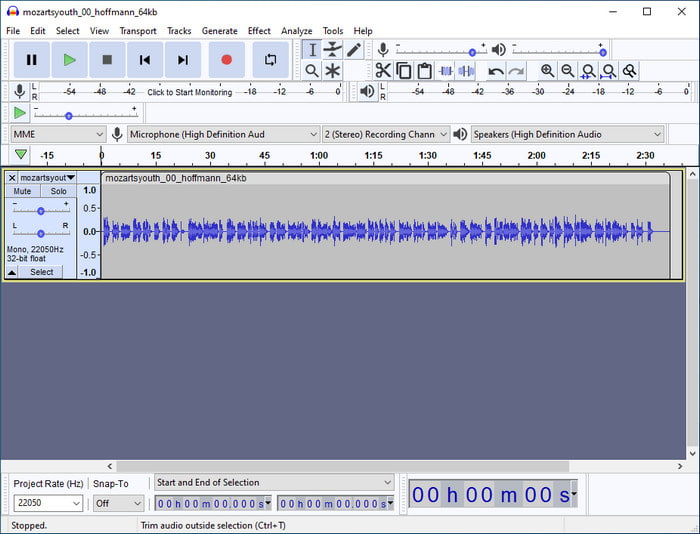
ก่อนหน้านี้ เราได้อธิบายว่าคุณสามารถใช้ Audacity เป็นโปรแกรมแก้ไขข้อมูลเมตาได้ แม้ว่าจะเป็นเครื่องมือแก้ไขเสียงระดับมืออาชีพที่คุณสามารถใช้ได้บนเดสก์ท็อปของคุณ ความสามารถในการแก้ไขเสียงนั้นเหนือกว่าโปรแกรมแก้ไขเสียงอื่นๆ ที่คุณสามารถดาวน์โหลดหรือเข้าถึงบนเว็บได้ ขณะใช้เครื่องมือนี้ คุณจะเห็นฟังก์ชันต่างๆ สำหรับการเพิ่มข้อมูลเมตาลงในไฟล์ของคุณ รายการด้านล่างคือสิ่งสำคัญสี่ประการที่คุณจำเป็นต้องทราบก่อนที่จะเปลี่ยนหรืออัปเดตแท็กตามความต้องการของคุณ ต้องการทราบข้อมูลเพิ่มเติม? ให้ลูกบอลกลิ้งไปในขณะที่เราสำรวจว่าสิ่งเหล่านี้คืออะไร
แท็กและมูลค่า
มีแท็กที่ไม่สามารถเปลี่ยนแปลงได้เจ็ดแท็กที่คุณไม่สามารถแก้ไขได้ไม่ว่าจะอยู่ในสถานการณ์ใด แต่คุณสามารถเพิ่มแท็กเพิ่มเติมได้หากต้องการสร้างข้อมูลไฟล์โดยละเอียด เราจะแสดงรายการแท็กเจ็ดรายการที่คุณกรอกได้โดยใช้ตัวแก้ไขข้อมูลเมตาของ Audacity เพื่อให้ทราบว่าแท็กเหล่านี้คืออะไร
◆ ชื่อศิลปิน
◆ ชื่อเพลง
◆ ชื่ออัลบั้ม
◆หมายเลขแทร็ก
◆ ปี
◆ ประเภท
◆ ความคิดเห็น
คุณไม่สามารถเปลี่ยนแท็กเหล่านี้ได้ แต่คุณสามารถเปลี่ยนค่าได้ทางด้านขวา คุณไม่สามารถเปลี่ยนชื่อเจ็ดแท็กแรกได้เนื่องจากเป็นแท็กถาวร ดังนั้นหากคุณรู้สึกว่าข้อมูลนี้ไม่เพียงพอและต้องการเพิ่มแท็กอื่น คุณสามารถคลิกปุ่มเพิ่มได้ จากนั้นพิมพ์ชื่อบนแท็กบนแผงด้านซ้ายและเพิ่มค่าหรือข้อมูลบนแผงด้านขวาของกล่องข้อความ
ประเภท
ตัวแก้ไขข้อมูลเมตาของ Audacity มีตัวเลือกสำหรับประเภท หากคุณต้องการลบหรือเพิ่มประเภทของไฟล์เสียง คุณสามารถคลิกปุ่มดรอปดาวน์และเลือกประเภทที่คุณต้องการได้อย่างง่ายดาย แต่ถ้าคุณต้องการลบประเภท คุณต้องเน้นข้อความภายใต้ประเภทและกดปุ่มลบบนแป้นพิมพ์ของคุณ
แม่แบบ
ในขณะที่ใช้ Audactiy คุณสามารถเพิ่มหรือบันทึก แม่แบบ เป็นส่วนหนึ่งของแท็กในไฟล์เสียง แต่เทมเพลตที่คุณสามารถใช้ได้อยู่ในรูปแบบ .xml ไฟล์ XML เป็นภาษามาร์กอัปที่มีข้อมูลและข้อมูลเมตาอยู่ เป็นส่วนขยายของข้อมูลเมตาที่คุณได้แยกออกมาในไฟล์ แต่คุณสามารถโหลดเทมเพลตบน Audacity ได้ก็ต่อเมื่อคุณเคยใช้มาก่อน
ระงับเสียงโต้ตอบ
หากคุณไม่ต้องการเห็นกล่องโต้ตอบเสียงขณะส่งออกไฟล์เสียงด้วยข้อมูลเมตา คุณสามารถทำเครื่องหมายที่ช่อง 'ไม่ต้องแสดงสิ่งนี้เมื่อส่งออกเสียง' แม้ว่าฟังก์ชันนี้จะไม่ส่งผลต่อแท็ก แต่เรายังคงพิจารณาตัวเลือกนี้ใหม่ว่าเป็นตัวเลือกที่คุณต้องการใช้ แต่ถ้าคุณต้องการดูกล่องโต้ตอบ คุณต้องไม่คลิกมัน
หากตัวเลือกเหล่านี้ไม่เพียงพอสำหรับคุณ คุณอาจอ่านส่วนถัดไป ดังที่เราได้กล่าวไปแล้ว โปรแกรมแก้ไขข้อมูลเมตาเฉพาะที่คุณต้องการใช้นั้นยิ่งใหญ่กว่า Audacity มาก โปรดอ่านตอนต่อไปเพื่อทราบว่าเรากำลังพูดถึงอะไร
ส่วนที่ 2 วิธีแก้ไขข้อมูลเมตาบน Windows และ Mac ด้วย Ultimate Software
สมมติว่าคุณไม่พอใจโปรแกรมแก้ไขข้อมูลเมตาของ Audacity ในกรณีนั้น FVC Video Converter Ultimate อาจเป็นทางเลือกที่ดีที่สุดสำหรับคุณในการเติมช่องว่างที่คุณไม่สามารถหาได้ใน Audacity ด้วยตัวแปลงขั้นสูงสุด คุณสามารถจัดการแท็กของไฟล์สื่อได้อย่างง่ายดายภายในไม่กี่คลิก ไม่ต้องกังวลถ้าคุณไม่มีประสบการณ์ใดๆ ในการแก้ไขแท็กของไฟล์เสียงของคุณ เนื่องจากเครื่องมือนี้ไม่ได้ใช้งานยากขนาดนั้น นอกจากนี้ คุณสามารถอัปโหลดไฟล์เสียงใดๆ ได้ที่นี่ และหากคุณต้องการเปลี่ยนข้อมูลเมตาในวิดีโอ เครื่องมือนี้จะช่วยคุณได้มาก ไม่เหมือนกับ Audacatiy ที่รองรับไฟล์เสียงเท่านั้น
นอกจากคุณสมบัติการแก้ไขข้อมูลเมตาที่น่าทึ่งแล้ว เครื่องมือนี้ยังช่วยคุณในงานต่างๆ ได้มากมาย เช่น การบีบอัด การแก้ไข การตัด การตัดแต่ง การเร่งความเร็วขึ้นหรือลง ฯลฯ แทนที่จะดาวน์โหลดคุณสมบัติเหล่านี้ทั้งหมดแยกกัน คุณสามารถดาวน์โหลดเครื่องมือนี้ไปที่ มีทั้งหมดนี้ มันไม่ดีเหรอ? ตามชื่อ มันเป็นสุดยอด ไม่ต้องสงสัยเลยเกี่ยวกับคุณสมบัติและฟังก์ชั่นของมัน เรียนรู้วิธีเปลี่ยนหรือแก้ไขข้อมูลเมตาโดยใช้เครื่องมือขั้นสูงสุดโดยทำตามขั้นตอนด้านล่าง
ขั้นตอนที่ 1. ดาวน์โหลดตัวแก้ไขข้อมูลเมตาขั้นสูงสุดบนเดสก์ท็อปของคุณ คลิกปุ่มดาวน์โหลดที่ระบบปฏิบัติการของคุณรองรับอย่างถูกต้อง ทำตามขั้นตอนการติดตั้งทันที เปิดใช้ครั้งถัดไปเพื่อดำเนินการต่อ
ดาวน์โหลดฟรีสำหรับ Windows 7 หรือใหม่กว่าดาวน์โหลดอย่างปลอดภัย
ดาวน์โหลดฟรีสำหรับ MacOS 10.7 หรือใหม่กว่าดาวน์โหลดอย่างปลอดภัย
ขั้นตอนที่ 2. จากนั้นคลิกไฟล์ กล่องเครื่องมือ ส่วนและค้นหา ตัวแก้ไขข้อมูลเมตาของสื่อ; กดเพื่อเปิดคุณสมบัติ
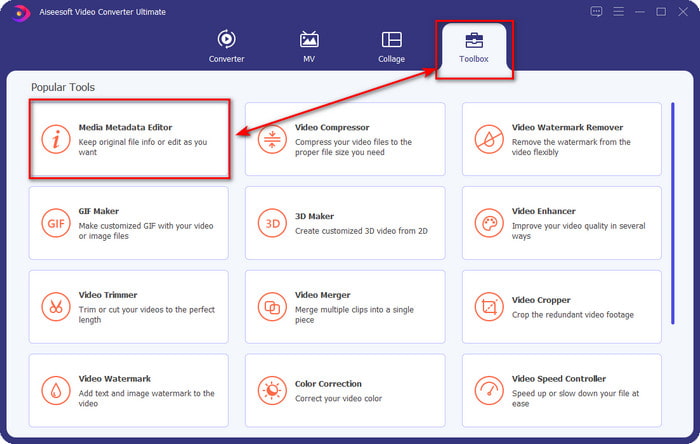
ขั้นตอนที่ 3. ตี +จากนั้นโฟลเดอร์คอมพิวเตอร์จะแสดงบนหน้าจอของคุณ ค้นหาไฟล์ที่คุณต้องการเปลี่ยนข้อมูลเมตาในนั้น แล้วคลิก เปิด.
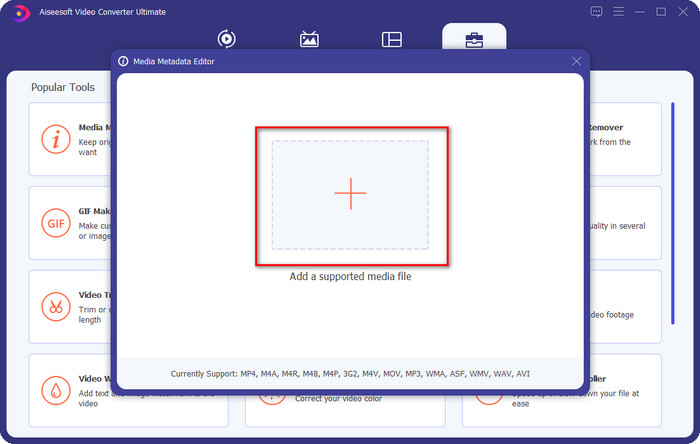
ขั้นตอนที่ 4. ใส่ข้อมูลที่คุณต้องการทางด้านขวาแล้วแตะ กล่องข้อความ เพื่อป้อนข้อมูลด้วยตนเอง หลังจากนั้นให้คลิกที่ บันทึก ปุ่มเพื่อให้แน่ใจว่าแท็กจะถูกบันทึก ง่าย ตอนนี้คุณได้เพิ่มข้อมูลเมตาในไฟล์สื่อของคุณแล้ว แต่ง่ายกว่ามาก
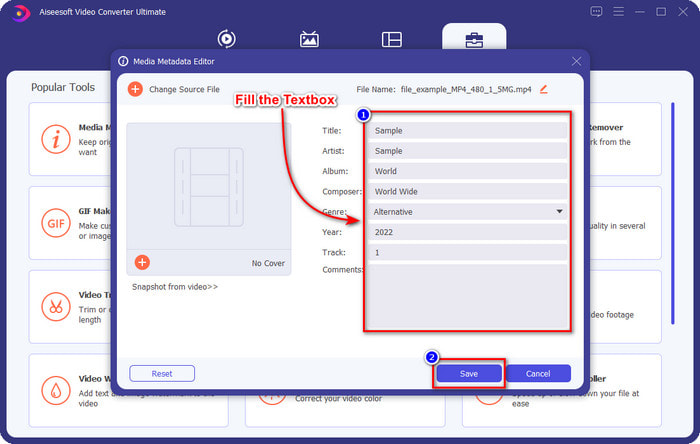
ที่เกี่ยวข้อง:
ตัวแก้ไขข้อมูลเมตา MP3 ที่ดีที่สุด
ตัวแก้ไขข้อมูลเมตา AAC ที่ดีที่สุด
ส่วนที่ 3 คำถามที่พบบ่อยเกี่ยวกับ Audacity Metadata Editor
ฉันสามารถเพิ่มรูปภาพโดยใช้โปรแกรมแก้ไขข้อมูลเมตาของ Audacity ได้หรือไม่
เครื่องมือไม่รองรับการเพิ่มรูปภาพเป็นแท็กบนเสียงในไฟล์ ดังนั้น หากคุณต้องการใช้สิ่งนี้เพื่อเพิ่มรูปภาพเป็นแท็ก คุณไม่สามารถทำได้ แต่คุณสามารถใช้ ultimate เป็นทางเลือกในการเพิ่มแท็กรูปภาพในไฟล์ของคุณได้ โดยคลิกที่ไอคอน + ทางด้านซ้าย คุณสามารถค้นหาไฟล์รูปภาพที่คุณต้องการใช้ คลิกเปิดเพื่อเพิ่มสำเร็จ
การส่งออกไฟล์เสียงบน Audacity มีลายน้ำหรือไม่?
โชคดีที่มันจะไม่ทิ้งลายน้ำไว้ในไฟล์เสียงของคุณ ดังนั้น หากคุณใช้สิ่งนี้เพื่อเพิ่มแท็กในไฟล์เสียงของคุณ ให้คาดหวังว่าจะไม่มีลายน้ำเมื่อคุณส่งออกไฟล์
ทำไมเปิด Audacity ไม่ได้
สาเหตุหลายประการอาจเกิดขึ้นในปัญหานี้ ถ้าคุณต้องการทราบ เราจะแสดงรายการเหตุผลที่คุณไม่สามารถเปิด Audacity ได้สามประการ เหตุผลแรก แพ็คเกจดาวน์โหลดที่คุณต้องดาวน์โหลดนั้นไม่สมบูรณ์ เนื่องจากช่วงเวลาหรือการเชื่อมต่อที่ไม่เสถียร คุณจะไม่สามารถเปิด Audacity ได้ ประการที่สอง กระบวนการติดตั้งไม่สมบูรณ์หรือถูกขัดจังหวะ เช่นเดียวกับกระบวนการดาวน์โหลด เมื่อกระบวนการติดตั้งไม่สมบูรณ์ Audacity จะไม่เปิดขึ้น สุดท้ายนี้ จำเป็นต้องอัปเดตเวอร์ชันที่คุณดาวน์โหลด และคุณสามารถตรวจสอบเว็บไซต์อย่างเป็นทางการของ Audacity เพื่อดูว่ามีการอัปเดตใหม่ๆ บนเดสก์ท็อปของคุณหรือไม่ หากไม่มีการระบุปัญหา โปรดติดต่อฝ่ายสนับสนุนด้านเทคนิคของเครื่องมือเพื่อช่วยเหลือคุณอย่างเหมาะสม
สรุป
Audacity เป็นโปรแกรมแก้ไขเสียงที่ดีที่สุดอย่างไม่น่าเชื่อซึ่งคุณสามารถดาวน์โหลดได้ฟรีบน Windows และ Mac ของคุณ แม้ว่าความสามารถในการเพิ่มแท็กจะมีข้อจำกัด แต่เราก็ยังคิดว่าเป็นหนึ่งในตัวแก้ไขข้อมูลเมตาที่ดีที่สุดสำหรับเสียง หากคุณรู้สึกว่า Audacity มอบให้ไม่เพียงพอกับงานนี้ คุณต้องลองดาวน์โหลดและใช้งาน FVC Video Converter Ultimate. แน่นอนว่าสิ่งนี้จะช่วยคุณได้ดีกว่าตัวแก้ไขข้อมูลเมตาของ Audacity ดาวน์โหลดเครื่องมือและทดสอบหากคุณต้องการทราบข้อมูลเพิ่มเติม



 Video Converter Ultimate
Video Converter Ultimate บันทึกหน้าจอ
บันทึกหน้าจอ


